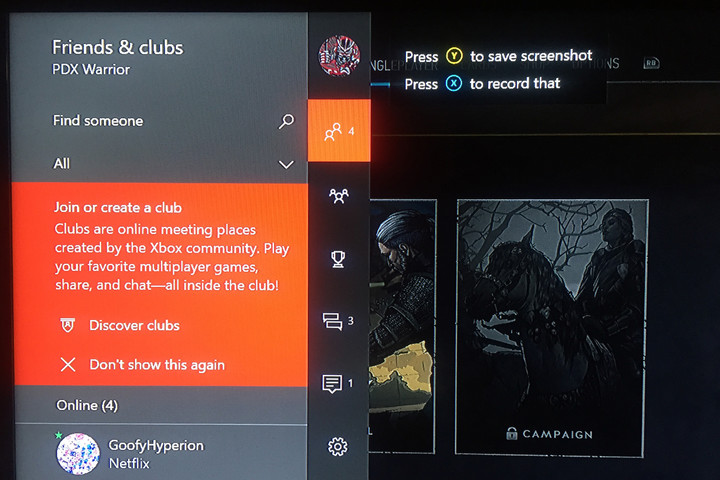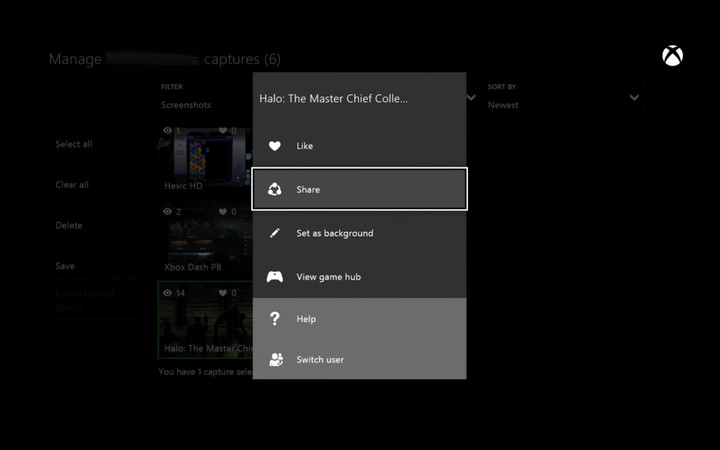شاید هنگام بازی در ایکسباکس وان با دیدن چشم اندازها و محیط زیبا یا هنگام برد، بخصوص در بازیهای چند نفره، دوست داشته باشید از صفحه عکس بگیرید و حتی این اسکرینشات را به اشتراک بگذارید؛ اما نمیدانید چطور این کار را انجام دهید. در واقع این کار بسیار ساده است. در زیر با نحوه گرفتن اسکرین شات در ایکس باکس آشنا میشوید.
گرفتن اسکرین شات با استفاده از کنترلر ایکسباکس وان
اول از همه دو بار دکمه گرد ایکسباکس (با نام دکمه بزرگ هم شناخته میشود و نور هم میدهد – تصویر) را که در مرکز کنترلر قرار دارد، فشار دهید. با این کار به صورت خودکار اسکرینشات خود را ثبت میکنید. بعد از این کار، باید منویی در نمایشگر شما به نمایش درآید و جلوی شما دو گزینه قرار میدهد؛ “save screenshot” یعنی ذخیره اسکرینشات یا “record that” یعنی ضبط آن که برای ضبط ویدیو است. برای انتخاب save screenshot دکمه “Y” و برای انتخاب record that دکمه “X” را فشار دهید.
ثبت اسکرین شات با استفاده از فرمان صوتی
اگر از کینکت استفاده میکنید، با کمک سنسوری که به کنسول متصل است، تنها با گفتن “Xbox, take a screenshot” میتوانید اسکرینشاتبگیرید. اگر هم از کورتانای مایکروسافت استفاده میکنید، باید بگویید: “!Hey Cortana, take a screenshot”.
روش دوم با سنسور کینکت یا یک هدست کار میکند که باید از قبل آن را فعال کرده باشید. برای فعال کردن به بخش Settings در ایکسباکس خود بروید و All Settings را انتخاب کنید. در آخر به Cortana Settings رفته و آن را روشن کنید.
بعد از فعال شدن بگویید، “Hey Cortana” و کار خواسته شده را بگویید. فرض کنید او حرف شما را میفهمد، دیگر نیازی به استفاده از کنترلر نیست. همچنینی برای ضبط ویدیو باید در بازی یا اپلیکیشن باشید.
اشتراک گذاری اسکرین شات در ایکسباکس وان
برای اشتراک گذاری اسکرینشاتی که گرفتید، به برنامه Upload بروید. سپس یک اسکرینشات انتخاب کنید و دکمه منو (Menu) را فشار دهید که در ایکسباکس 360، Start بود. حال گزینه Share را انتخاب کنید.
بعد از انتخاب گزینه Share، حال باید شبکه اجتماعی که میخواهید آن را به اشتراک بگذارید را انتخاب کنید که توییتر، وان درایو و یا پیامهای شخصی (private messages) است. حال شاهکار شما برای همیشه ثبت شده است. شما همچنین میتوانید اسکرینشات را به عنوان پس زمینه صفحه اصلی انتخاب کنید یا در فضای اکسترنال ذخیره کنید.
.
منبع: digitaltrends